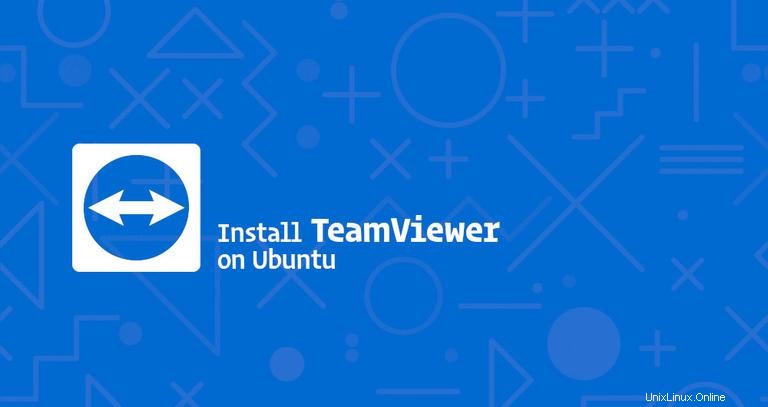
TeamVieweri adalah solusi lintas platform yang dapat digunakan untuk kendali jarak jauh, berbagi desktop, dan transfer file antar komputer.
TeamViewer adalah perangkat lunak komputer berpemilik dan tidak termasuk dalam repositori Ubuntu. Tutorial ini menjelaskan cara menginstal TeamViewer di Ubuntu 18.04. Instruksi yang sama berlaku untuk Ubuntu 16.04 dan distribusi berbasis Debian lainnya, termasuk Debian, Linux Mint dan Elementary OS.
Prasyarat #
Sebelum melanjutkan tutorial ini, pastikan Anda masuk sebagai pengguna dengan hak istimewa sudo.
Menginstal TeamViewer di Ubuntu #
Pada saat artikel ini ditulis, TeamViewer versi stabil terbaru adalah versi 14.0.12762.
Lakukan langkah-langkah berikut untuk menginstal TeamViewer di sistem Ubuntu Anda:
1. Unduh TeamViewer #
Buka terminal Anda dengan menggunakan Ctrl+Alt+T pintasan keyboard atau dengan mengeklik ikon terminal.
Unduh .deb TeamViewer terbaru paket dengan wgetcommand berikut:
wget https://download.teamviewer.com/download/linux/teamviewer_amd64.deb2. Instal TeamViewer #
Instal .deb TeamViewer paket dengan mengeluarkan perintah berikut sebagai pengguna dengan hak sudo:
sudo apt install ./teamviewer_amd64.deb
Saat diminta Do you want to continue? [Y/n] , ketik Y untuk melanjutkan penginstalan.
Memulai TeamViewer #
Sekarang TeamViewer diinstal pada sistem Ubuntu Anda, Anda dapat meluncurkannya baik dari baris perintah dengan mengetikkan teamviewer atau dengan mengklik ikon TeamViewer (Activities -> TeamViewer ):
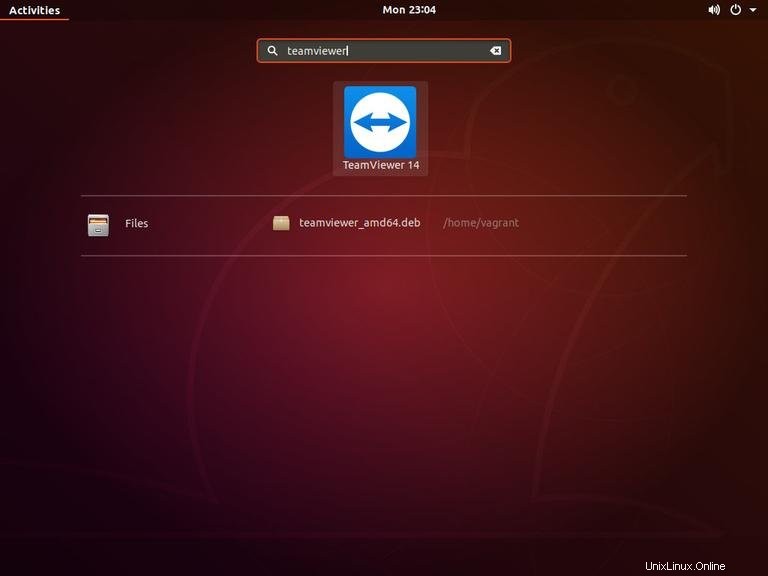
Saat Anda memulai TeamViewer untuk pertama kalinya, jendela yang mirip dengan berikut ini akan ditampilkan. Terima persyaratan dalam perjanjian lisensi dengan mengklik License Agreement tombol.
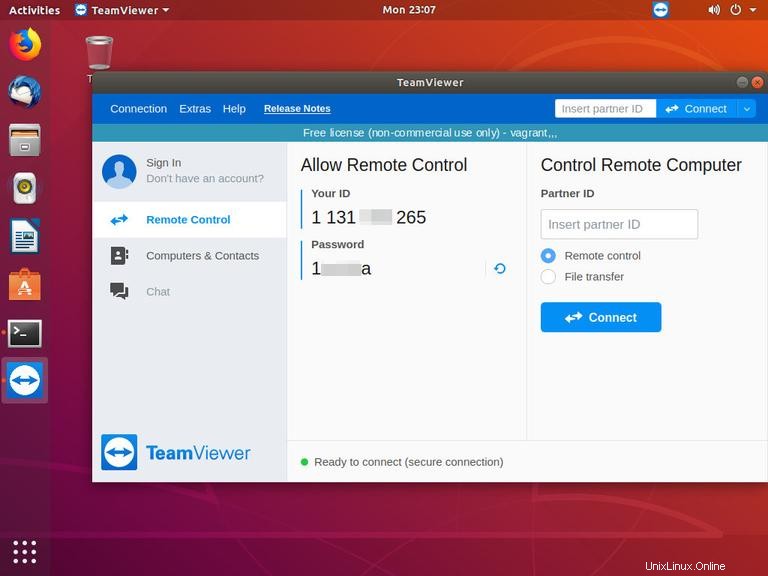
TeamViewer akan terbuka dan Anda akan melihat sesuatu seperti berikut ini.
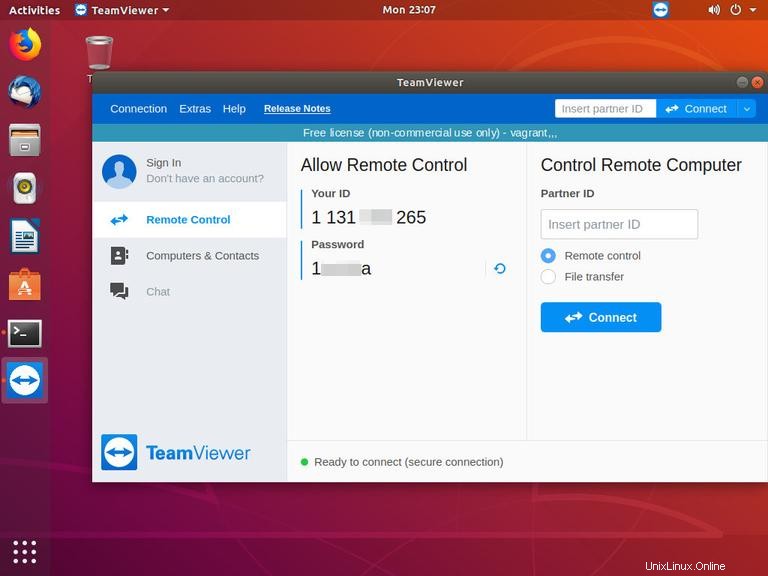
Selamat, pada titik ini Anda telah menginstal TeamViewer di desktop Ubuntu Anda. Sekarang Anda dapat terhubung ke mesin teman atau pelanggan Anda dan memberikan bantuan segera.
Memperbarui TeamViewer #
Selama proses instalasi, repositori TeamViewer resmi akan ditambahkan ke sistem Anda. Anda dapat menggunakan perintah cat untuk memverifikasi isi file:
cat /etc/apt/sources.list.d/teamviewer.list...
deb http://linux.teamviewer.com/deb stable main
# deb http://linux.teamviewer.com/deb preview main
...
Ini memastikan bahwa penginstalan TeamViewer Anda akan diperbarui secara otomatis saat versi baru dirilis melalui alat Pembaruan Perangkat Lunak standar desktop Anda.